圧倒的速さで無料ホームページをつくれる「Wix」を使ってみました!
2015/02/24
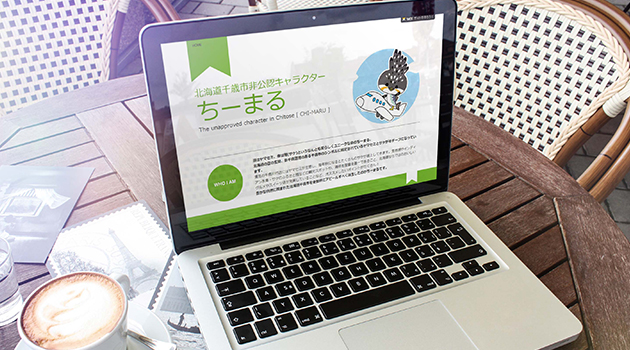
こんにちは、普段は主にWEB制作などを担当している波原です。
今回は、無料ホームページを作成できるという「Wix」についてご紹介します。
ジャンルごとに色んなテンプレートが揃っているほか、作成したサイトに簡単に便利ツールが追加できるそうなので、さっそく試してみました!
Wixとは?
Wixとは、全世界で何千万人のユーザーが利用しているホームページビルダー提供サービスです。
プログラミングの知識がなくても、プロ並みの美しいホームページが自由自在にデザイン可能。
中小企業経営者、デザイナー、ミュージシャン、写真家、アーティスト、起業家、ネットショップオーナーなど、多くの方が Wix を使って、オンラインビジネスを作成・管理しています。
http://ja.wix.com/
利用までの手順
まずは無料登録をしましょう!

公式サイトの「無料登録」ボタンを押すと、すぐに登録画面に!
登録する情報はメールアドレスとパスワードのみ。シンプルイズベスト!٩( ‘ω’ )و
実際にホームページを作ってみました!
1.テンプレートの選択
登録が完了すると、すぐにテンプレート選択画面に。
テンプレートは後からでも変更できるようなので、とりあえずフィーリングで選んでみましょう。

テーマを選択すると、ジャンルごとに分類されたテンプレートがズラリ!
気になるテンプレートは「表示」ボタンでPC/スマホ表示を確認することができます。L(’ω’)┘三└(’ω’)」

気に入ったテンプレートが見つかったら「編集」ボタンをクリック!
さっそく編集画面でチュートリアルの動画がはじまります。
2.テンプレートの編集
今回はお試し用ということでシングルページを作ってみます。
基本的に“編集したい箇所をダブルクリック”もしくは“右クリック”でなんとかなるのが素晴らしいところです。
(1).画像の変更
まずはサイトの顔ともいえる写真を変えてみましょう。


なんとたったの2ステップでサイトがちーまる仕様に!
(2).色の変更
せっかくなので色も変えてみましょう。
デザイン>色>パレットをカスタマイズ>メインの色


変わりました!一瞬です!Σ(・ω・ノ)ノ!
これでサイトの8割型は完成したようなものです。
(3).テキストの編集

文章以外にも、色やサイズ、字体などもカスタマイズできます!
感覚的に配置できるのでタグの知識がなくてもOK!( ˘ω˘ )b
(4).保存とサイト名の設定
いい感じに編集できたら「保存」をしてみましょう。

http://ユーザー名.wix.com/サイト名
↑のようなURLを取得することができます。
(※後からサイト名を変更したり独自ドメインにすることも可能なのでご安心下さい。)
3. 公開手順
(1).プレビュー
「できた!」という方や「とりあえず確認したい!」という方はプレビューをしてみましょう。
ボタン一つでPC/スマホからの表示を確認することができます。

スマホ表示が納得いかない!という方は編集画面に戻ってスマホ表示も編集してみましょう。
スマホ編集画面で調整してもPC表示には影響がないので安心!( ´∀`)b
(2).公開
プレビューで見ても問題ない!と思ったらさっそく公開してみましょう。

たった2ステップですぐに公開できてしまいます!
圧倒的にスピーディー!\\└(‘ω’)」//
今回作成したサイトはこちら!
http://creative80.wix.com/abou-chimaru

ものの1時間もかからずちーまるの紹介サイトができてしまいました!
もっと本格的に使いたい!という方は
1.機能の拡張
もっと本格的に使いたい!という方もご安心下さい。
豊富な商用向けテーマや各種ビジネス用アプリも簡単に利用できてしまいます!
-

(1).Form Builder
Web フォームやアンケート、クイズ、投票が簡単に作成できてしまうアプリ。色やデザインのパターンも選び放題!
-

(2).Online Store
スマホやFacebookにも対応したネットショップアプリ。セキュリティも安心!
-

(3).Instagram Feed
巷で噂の画像共有アプリ「Instagram」も簡単にサイトに連動させられます。
他にも色々便利なアプリが用意されているので、ビジネスシーンでの運用も完璧!٩( ‘ω’ )و
2.アップグレード
それでもまだ足りない!もっと上を目指したい!という方は「アップグレード」でさらに拡張してみましょう。

アップグレードをおすすめしたい3つの理由
- すべてのWix広告が非表示に
- 独自ドメインも取得可能!
- 一部のプレミアムアプリが使用可能に!(宿泊予約アプリなど)
面倒なサーバー契約手続きなども不要!
すぐに無料でホームページが作れてしまう「Wix」のご紹介でした。( ˘ω˘ )




